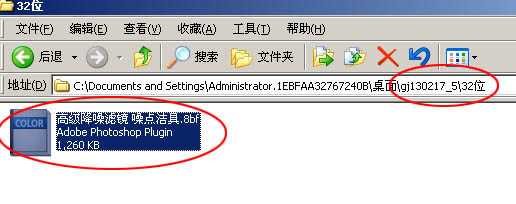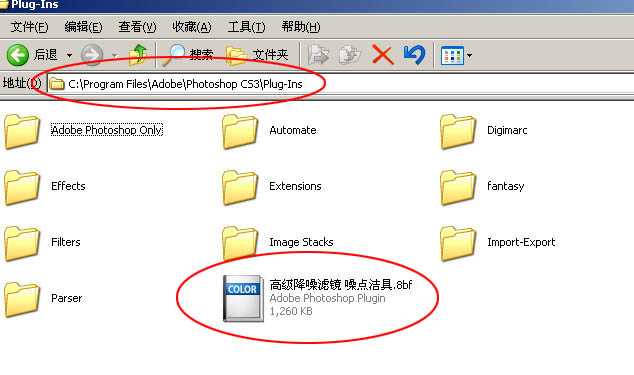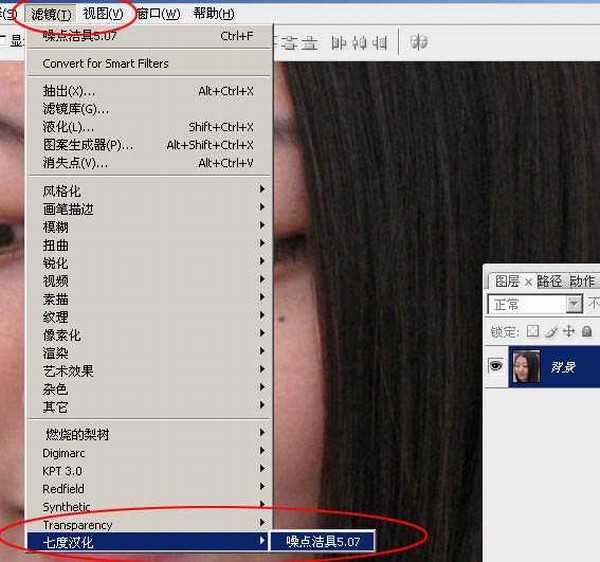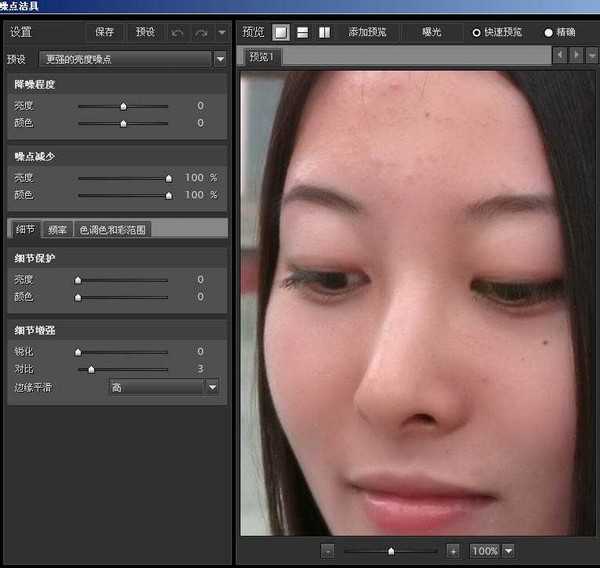金狮镖局 Design By www.egabc.com
1、下载文件,解压后打开文件夹,可以看到有三个文件,如下图。根据自己的系统选择相应的文件夹,系统是32位的打开32位文件夹,64位的则打开64位文件夹。安装之前需要先把PS软件关闭。
2、打开文件夹后选择滤镜文件,如下图所示的8BF为后缀的文件,选择后按Ctrl + C 复制。
3、再在程序目录找到PS安装目录,并找到滤镜目录,也就是Plug-Ins文件夹,然后按Ctrl + V 把复制的文件粘贴进来。本人使用的是CS3版本,位置如下图。
4、运行PS,打开一张任意素材图片,然后在菜单:滤镜 > 七度汉化 > 噪点洁具,打开Noiseware滤镜,第一次打开会提示注册信息,下载的文件夹里面有注册码。
5、主界面如下图。
以上就是本文的全部内容,希望本文的内容对大家的学习或者工作能带来一定的帮助,同时也希望多多支持!
金狮镖局 Design By www.egabc.com
金狮镖局
免责声明:本站文章均来自网站采集或用户投稿,网站不提供任何软件下载或自行开发的软件!
如有用户或公司发现本站内容信息存在侵权行为,请邮件告知! 858582#qq.com
金狮镖局 Design By www.egabc.com
暂无Noiseware滤镜的安装方法步骤详解的评论...
更新日志
2025年01月15日
2025年01月15日
- 小骆驼-《草原狼2(蓝光CD)》[原抓WAV+CUE]
- 群星《欢迎来到我身边 电影原声专辑》[320K/MP3][105.02MB]
- 群星《欢迎来到我身边 电影原声专辑》[FLAC/分轨][480.9MB]
- 雷婷《梦里蓝天HQⅡ》 2023头版限量编号低速原抓[WAV+CUE][463M]
- 群星《2024好听新歌42》AI调整音效【WAV分轨】
- 王思雨-《思念陪着鸿雁飞》WAV
- 王思雨《喜马拉雅HQ》头版限量编号[WAV+CUE]
- 李健《无时无刻》[WAV+CUE][590M]
- 陈奕迅《酝酿》[WAV分轨][502M]
- 卓依婷《化蝶》2CD[WAV+CUE][1.1G]
- 群星《吉他王(黑胶CD)》[WAV+CUE]
- 齐秦《穿乐(穿越)》[WAV+CUE]
- 发烧珍品《数位CD音响测试-动向效果(九)》【WAV+CUE】
- 邝美云《邝美云精装歌集》[DSF][1.6G]
- 吕方《爱一回伤一回》[WAV+CUE][454M]